win10局域网看不到别的电脑该怎么办win10局域网看不到别的电脑解决方法
来源:Win7之家
时间:2023-08-05 18:38:09 379浏览 收藏
积累知识,胜过积蓄金银!毕竟在文章开发的过程中,会遇到各种各样的问题,往往都是一些细节知识点还没有掌握好而导致的,因此基础知识点的积累是很重要的。下面本文《win10局域网看不到别的电脑该怎么办win10局域网看不到别的电脑解决方法》,就带大家讲解一下知识点,若是你对本文感兴趣,或者是想搞懂其中某个知识点,就请你继续往下看吧~
在同一局域网中,客户端可以打开共享资源以便快速传输文件。可是有些win10客户察觉自己看不到别的电脑,这样的事情要怎么办呢?你先鼠标右键此电脑打开它的属性对话框,随后点一下变更高端共享设置,以后在开启的操作界面中选中“启用网络发现”和“开启文档和打印机共享”这两个新项目就可以见到别的电脑了。
win10局域网看不到别的电脑该怎么办:
1、在Windows10桌面上,鼠标右键点一下“此电脑”标志,在弹出菜单中挑选“属性”菜单项;
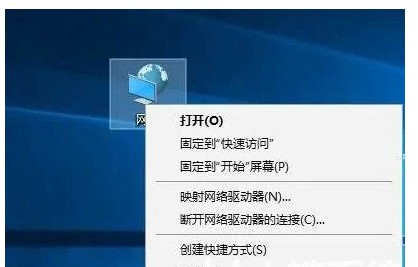
2、下面在开启的网上和共享中心对话框中,大家点一下左侧栏的“变更高端共享设置”便捷连接;
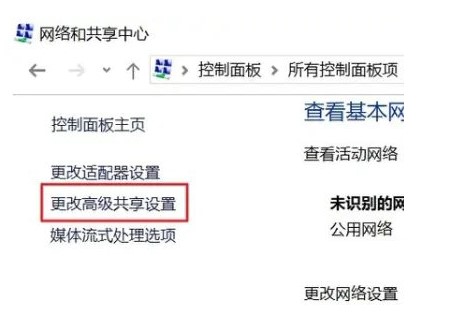
3、在右边开启的高端共享设置对话框中,大家挑选“启用网络发现”与“开启文档和打印机共享”设定项。
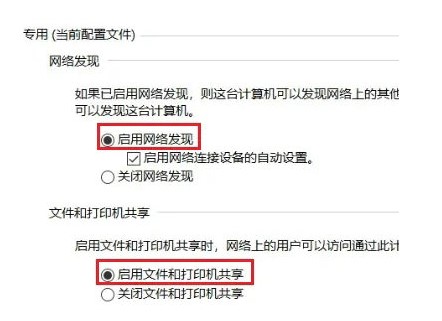
实际上一般来说当客户点击网络看不到别的电脑机器设备的情况下,对话框上会出现相对应的提醒,客户只需点一下就可以便捷开启网络发觉。
之上便是win10局域网看不到别的电脑该怎么办win10局域网看不到别的电脑解决方法的内容分享了。
今天带大家了解了的相关知识,希望对你有所帮助;关于文章的技术知识我们会一点点深入介绍,欢迎大家关注golang学习网公众号,一起学习编程~
声明:本文转载于:Win7之家 如有侵犯,请联系study_golang@163.com删除
相关阅读
更多>
-
501 收藏
-
501 收藏
-
501 收藏
-
501 收藏
-
501 收藏
最新阅读
更多>
-
408 收藏
-
343 收藏
-
412 收藏
-
429 收藏
-
212 收藏
-
436 收藏
-
483 收藏
-
454 收藏
-
277 收藏
-
411 收藏
-
393 收藏
-
458 收藏
课程推荐
更多>
-

- 前端进阶之JavaScript设计模式
- 设计模式是开发人员在软件开发过程中面临一般问题时的解决方案,代表了最佳的实践。本课程的主打内容包括JS常见设计模式以及具体应用场景,打造一站式知识长龙服务,适合有JS基础的同学学习。
- 立即学习 543次学习
-

- GO语言核心编程课程
- 本课程采用真实案例,全面具体可落地,从理论到实践,一步一步将GO核心编程技术、编程思想、底层实现融会贯通,使学习者贴近时代脉搏,做IT互联网时代的弄潮儿。
- 立即学习 516次学习
-

- 简单聊聊mysql8与网络通信
- 如有问题加微信:Le-studyg;在课程中,我们将首先介绍MySQL8的新特性,包括性能优化、安全增强、新数据类型等,帮助学生快速熟悉MySQL8的最新功能。接着,我们将深入解析MySQL的网络通信机制,包括协议、连接管理、数据传输等,让
- 立即学习 500次学习
-

- JavaScript正则表达式基础与实战
- 在任何一门编程语言中,正则表达式,都是一项重要的知识,它提供了高效的字符串匹配与捕获机制,可以极大的简化程序设计。
- 立即学习 487次学习
-

- 从零制作响应式网站—Grid布局
- 本系列教程将展示从零制作一个假想的网络科技公司官网,分为导航,轮播,关于我们,成功案例,服务流程,团队介绍,数据部分,公司动态,底部信息等内容区块。网站整体采用CSSGrid布局,支持响应式,有流畅过渡和展现动画。
- 立即学习 485次学习
